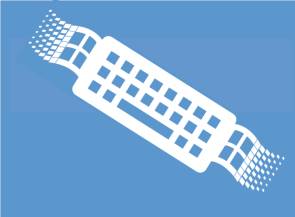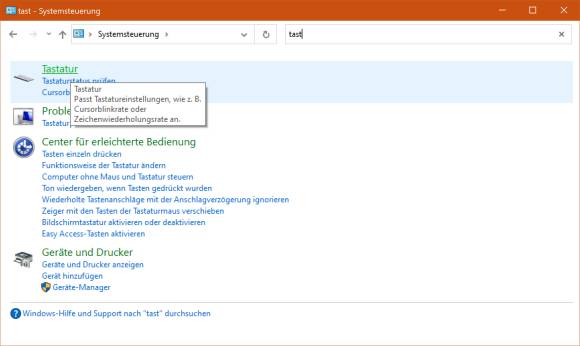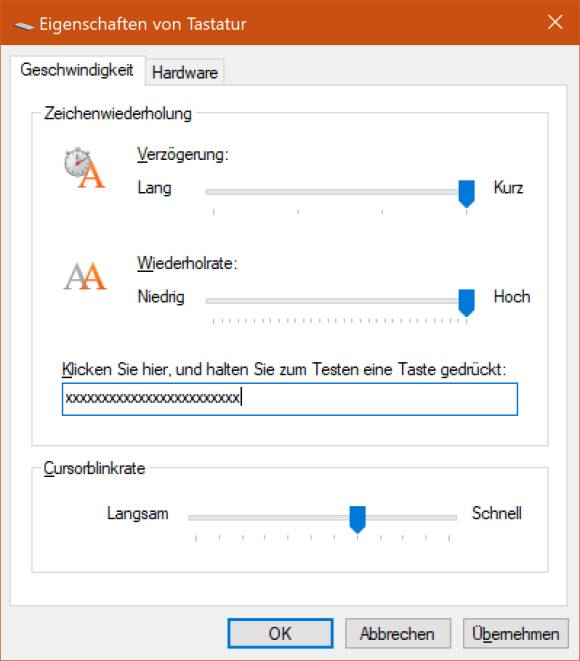Tastatur-Turbo zünden
26.05.2021, 08:00 Uhr
Windows 10: Tastatur-Verzögerung vermindern
Kommt Ihnen Ihre Tastatur unter Windows auch so träge vor? Dann liegt das nur an einer simplen Einstellung. Wo Sie die finden, zeigen wir Ihnen in diesem Tipp.
Beim Tippen von Texten fahren Sie bestimmt auch gelegentlich mit den Pfeiltasten in Ihrem Text herum oder benutzen die Backspace-Taste, um gleich mehrere Zeichen oder gar Wörter zu löschen. Immer dann, wenn mehrere gleiche Buchstaben ausgegeben, mehrere Zeichen gelöscht oder der Cursor sich um mehrere Zeichen nach links oder rechts bewegen soll, fällt es Ihnen auf: Windows legt jedes Mal eine kleine Denkpause ein, bis es vom Einzelzeichenmodus in den Zeichenwiederholmodus wechselt.
Lösung: Diese Verzögerung liegt nicht etwa an der Qualität Ihrer Tastatur oder der Geschwindigkeit des PCs, sondern bloss an einer einfach zu erreichenden und bestimmt vielen Nutzerinnen und Nutzern noch gar nicht bekannten Einstellung.
Klicken Sie auf Start, tippen Sie Systemst ein und öffnen Sie die Systemsteuerung. Im Suchfeld oben rechts tippen Sie tast ein, anschliessend öffnen Sie das gefundene Einstellungsobjekt Tastatur.
Die Wiederholrate dürfte auf den meisten Systemen bereits auf Hoch eingestellt sein. Aber prüfen Sie einmal den Regler für Verzögerung. Im Testfeld unter «Klicken Sie hier...» können Sie gleich testen, wie schnell oder langsam zum Beispiel mehrere Buchstaben x erscheinen, wenn Sie hineinklicken und die x-Taste etwas gedrückt halten. Stellen Sie die Verzögerung auf Kurz, die Wiederholrate auf Hoch und klicken Sie auf OK.
Schon wird Ihnen Ihre Tastatur viel flinker vorkommen.
Kommentare
Es sind keine Kommentare vorhanden.